CAD能以多种方式创建直线、圆、椭圆、多边形,条样曲线等基本图形对象。所以在绘制一些矩形图案的时候非常的方便,像门就是如此,那么CAD怎么画出移门?其实并不难,本次教程来为大家解答。
方法/步骤
第1步
打开AutoCAD 2013 软件,进入到绘图界面;
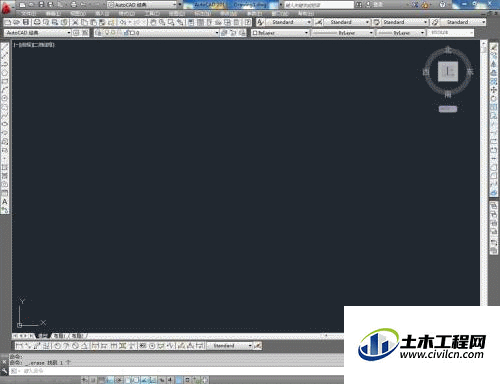
第2步
点击【矩形工具】,在命令栏输入:d并按下空格键确认后,绘制出一个1800*2300mm的矩形;
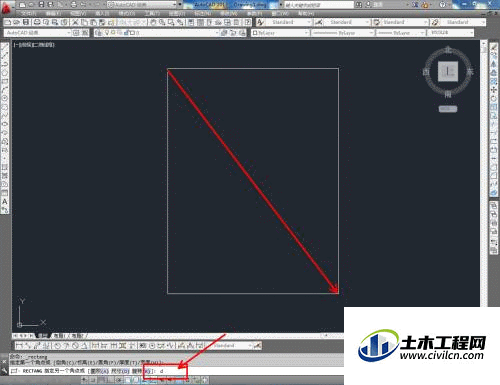
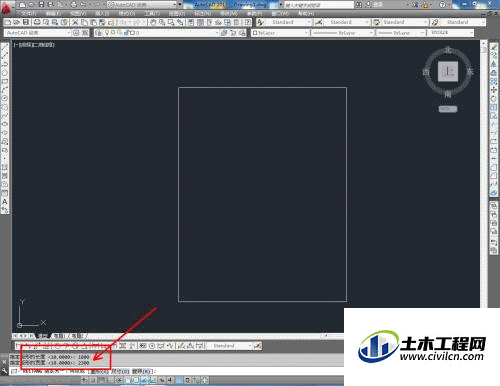
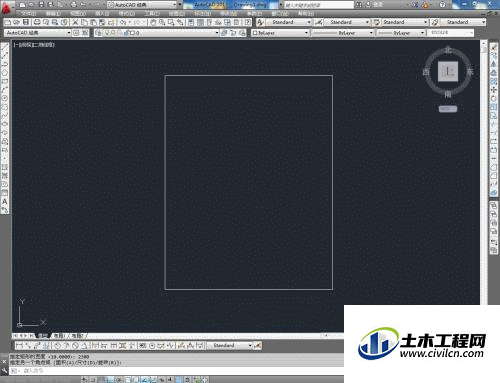
第3步
点击【直线工具】,在图示区域绘制出两条直线后,绘制出移门的首个门页;
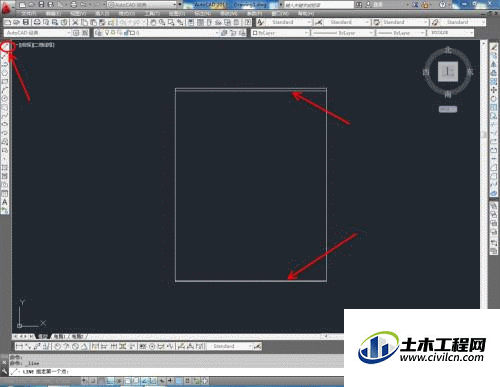
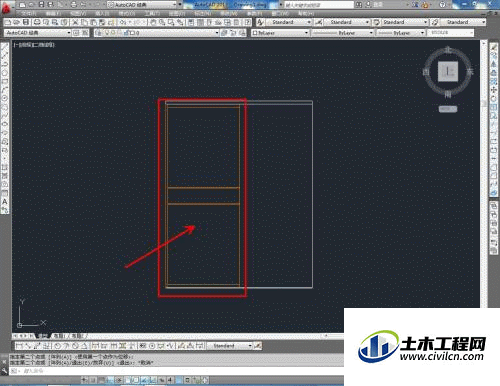
第4步
选中绘制好的门页,点击【镜像】,将移门门页沿着柜体中心线进行镜像操作,绘制出另一个门页;
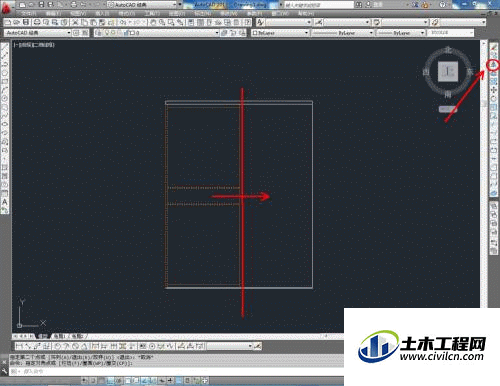
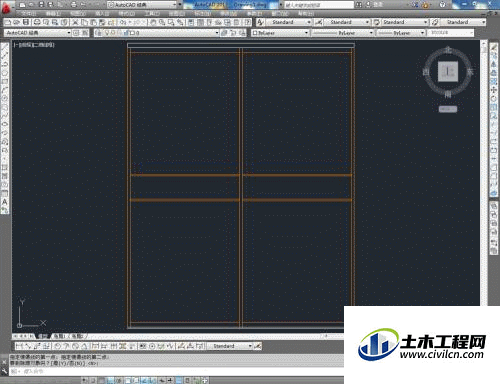
第5步
最后,点击【标注】为移门添加上尺寸标注即可。
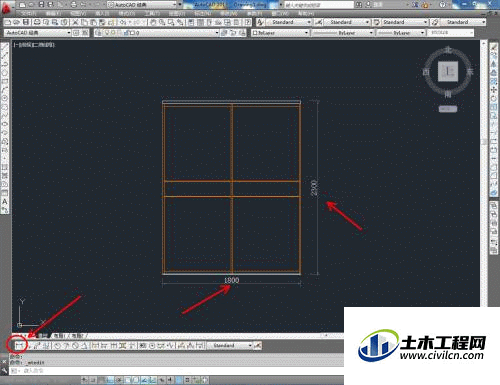
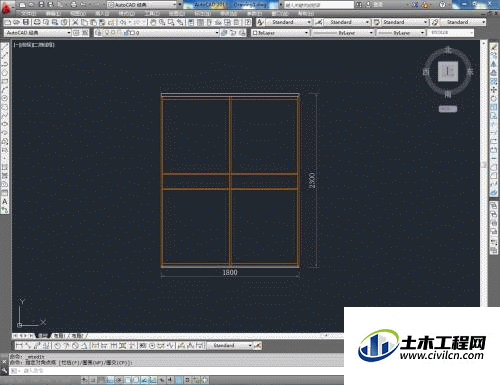
温馨提示:
以上就是关于“CAD如何快速画移门?”的方法,还不太熟悉的朋友多多练习,关注我们,帮你解决更多难题!






